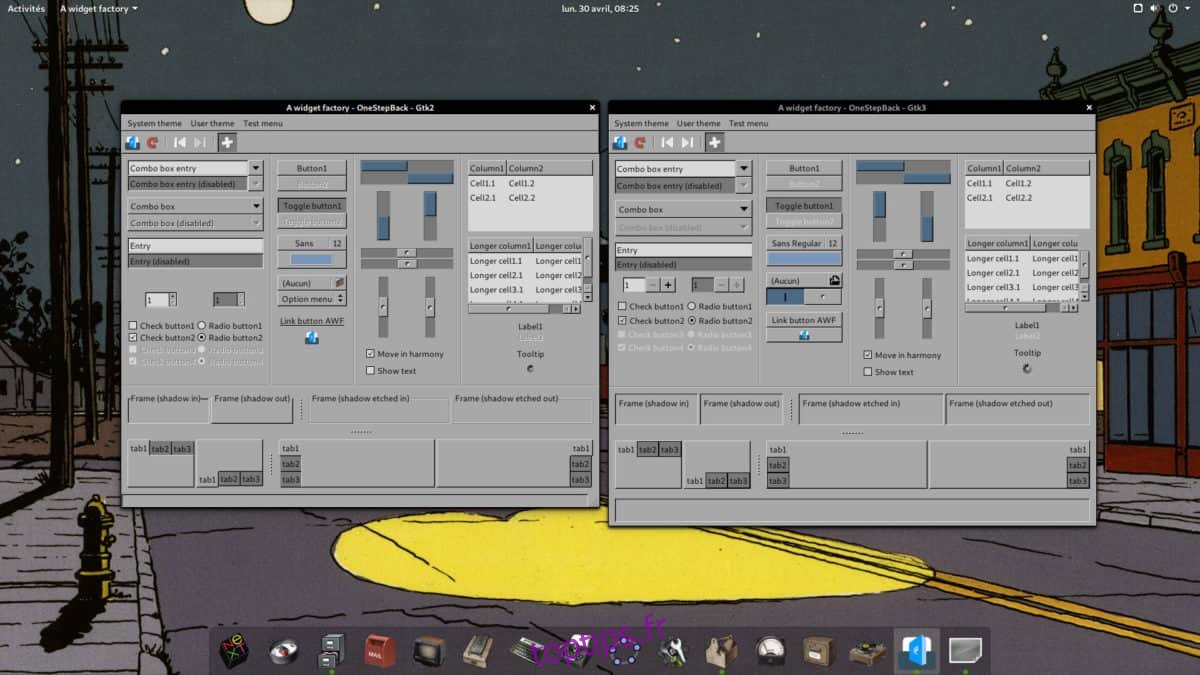Fatigué de l’apparence de tous les thèmes Linux personnalisés modernes? Vous en avez assez de la tendance plate? Épuisé par la «conception matérielle?» Essayez le thème Retro OneStepBack pour la taille!
Qu’est-ce que OneStepBack? C’est un thème GTK aimant pour l’environnement de bureau Linux qui ressemble au système d’exploitation NextStep de Steve Job. Il vient dans une variété de couleurs et essaie de mieux imiter le look des vieux jours NeXT.
Remarque: OneStepBack est un thème GTK, il n’est donc pas possible de l’utiliser sur le bureau KDE Plasma 5, LXQt ou tout autre environnement de bureau qui ne prend pas en charge GTK 2 ou 3.
Table des matières
Télécharger OneStepBack
Le thème OneStepBack GTK est disponible sur le site Web du thème Gnome-Look.org, avec plusieurs versions disponibles. Les différentes versions du thème ne sont pas trop différentes avec des changements subtils dans le jeu de couleurs, comme le bleu, le vert, etc. Si vous souhaitez utiliser le thème OneStepBack sur votre bureau Linux, vous devrez vous rendre sur le Page Gnome-Look pour OneStepBack.
Une fois que vous êtes arrivé à la page Gnome-Look pour le thème OneStepBack, recherchez le bouton «fichiers» et cliquez dessus avec votre souris. Il devrait être directement sous la visionneuse de capture d’écran.
Dans la section des fichiers, vous verrez plusieurs versions différentes du thème OneStepBack. Regardez à travers pour trouver celui que vous souhaitez utiliser. Ensuite, sélectionnez l’icône de téléchargement pour récupérer le fichier de thème sur votre PC Linux.
Extraire OneStepBack
Maintenant que le téléchargement du fichier de thème OneStepBack est terminé sur votre PC Linux, il est temps d’extraire les fichiers afin qu’ils puissent être configurés sur le système. Pour extraire les fichiers, lancez le gestionnaire de fichiers sur votre bureau Linux et cliquez sur le dossier «Téléchargements».
Une fois dans le dossier «Téléchargements» du gestionnaire de fichiers Linux, localisez l’archive OneStepBack et faites un clic droit dessus avec la souris. Après cela, sélectionnez l’option «extraire» et décompressez l’archive de thème.
Sinon, lancez une fenêtre de terminal avec Ctrl + Alt + T ou Ctrl + Maj + T, puis utilisez le CD pour vous déplacer dans le répertoire «Téléchargements» et décompressez-le avec la commande Décompresser.
Remarque: vous devrez peut-être d’abord installer l’utilitaire Unzip. Pour plus d’informations, cliquez sur ici.
cd ~/Downloads unzip OneStepBack-*.zip
Installez OneStepBack
Pour installer le thème OneStepBack sous Linux, vous devrez placer tous les fichiers dans le répertoire / usr / share / themes / ou, dans le dossier ~ / .themes pour une utilisation par des utilisateurs uniques.
Pour démarrer l’installation, lancez une session de terminal. Ensuite, exécutez la commande CD pour déplacer la ligne de commande du répertoire de base (~ /) vers le dossier ~ / Downloads où OneStepBack a été précédemment extrait.
cd ~/Downloads
Maintenant que la ligne de commande se trouve dans le répertoire «Téléchargements», suivez ci-dessous pour savoir comment configurer le thème OneStepBack sur l’ensemble du système Linux ou pour des utilisations mono-utilisateur.
Installer à l’échelle du système
Pour configurer le thème OneStepBack sous Linux, utilisez la commande mv avec sudo. Veuillez noter que si vous n’avez pas accès à sudo, su fonctionne également.
sudo mv OneStepBack-* /usr/share/themes/
Ou, si vous n’avez pas accès au fichier sudoers, connectez-vous à Root à l’aide de su, puis déplacez les fichiers.
su - mv OneStepBack-* /usr/share/themes/
Installer pour un seul utilisateur
Ceux qui ne souhaitent pas rendre le thème OneStepBack GTK disponible pour chaque utilisateur du système doivent installer le thème dans le répertoire ~ / .themes du dossier de base au lieu de / usr / share / themes.
Pour démarrer l’installation pour un seul utilisateur, utilisez la commande mkdir pour créer un nouveau dossier ~ / .themes.
mkdir -p ~/.themes
Terminez le processus d’installation en utilisant la commande mv pour placer les fichiers de thème dans le nouveau dossier ~ / .themes.
mv OneStepBack-* ~/.themes/
Activer OneStepBack
Avec le thème OneStepBack GTK installé sur votre PC Linux, il est temps de l’activer comme votre système par défaut. Pour ce faire, vous devez ouvrir la zone des paramètres système sur l’environnement de bureau Linux que vous utilisez.
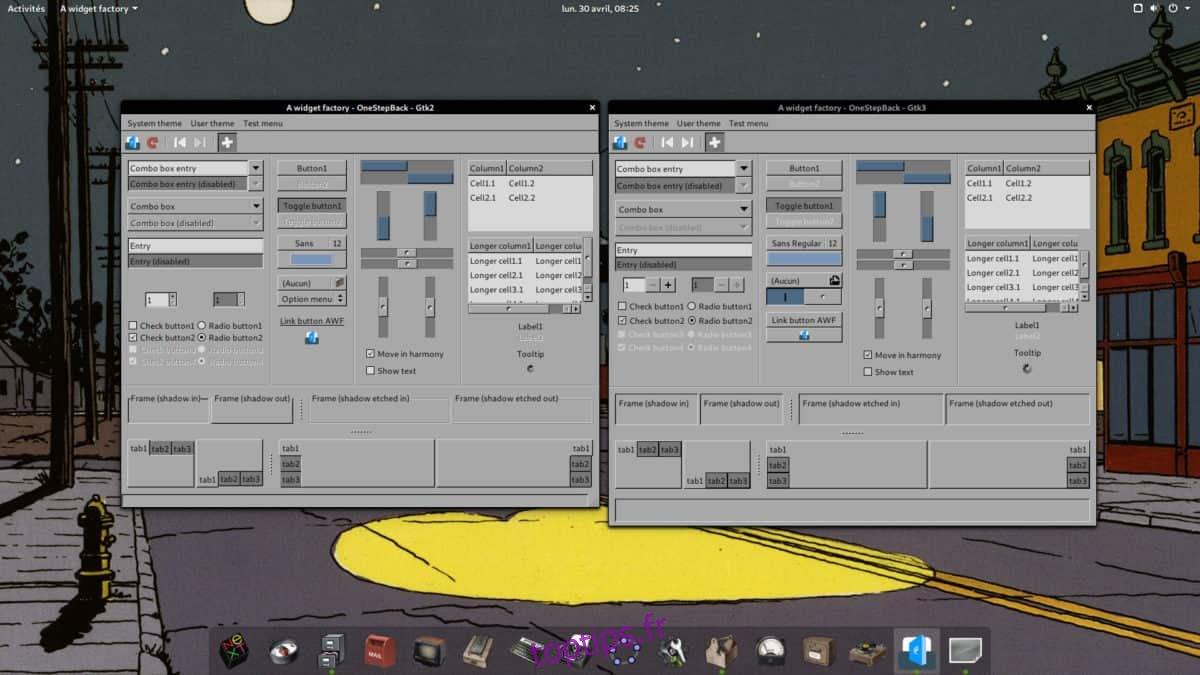
Après avoir lancé la zone des paramètres système sur votre environnement de bureau Linux, recherchez dans l’application le paramètre «Apparence» ou «Thème» et cliquez dessus avec la souris.
À l’intérieur de la zone «Apparence» ou «Thèmes», recherchez l’option permettant de modifier le thème GTK par défaut et cliquez dessus. À partir de là, recherchez dans le menu l’un des thèmes OneStepBack inclus dans le pack de thèmes et sélectionnez-le pour appliquer OneStepBack comme thème GTK par défaut pour votre environnement de bureau Linux.
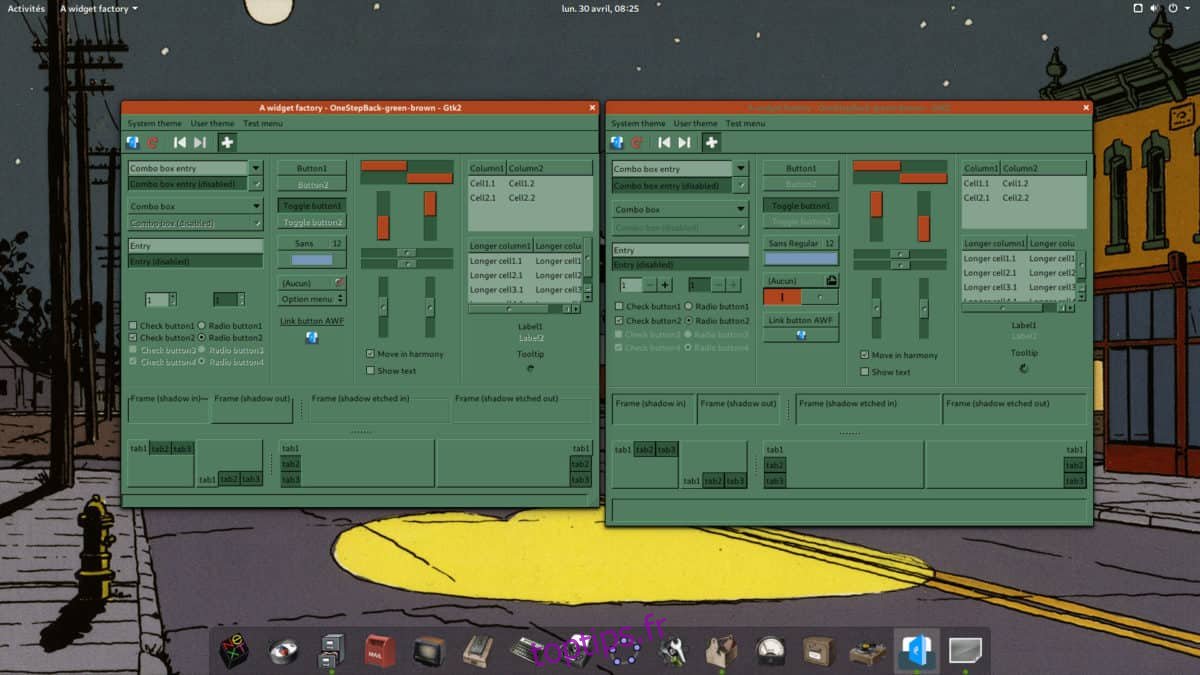
Le processus d’activation des thèmes GTK varie d’un bureau à l’autre sous Linux. Si vous avez suivi les instructions ci-dessus pour activer le thème OneStepBack sur votre système et que vous ne pouvez pas tout à fait l’obtenir, ne paniquez pas! Nous avons ce qu’il vous faut. Jetez un œil aux liens ci-dessous. Chacun des éléments de la liste explique comment activer les thèmes GTK personnalisés sous Linux.